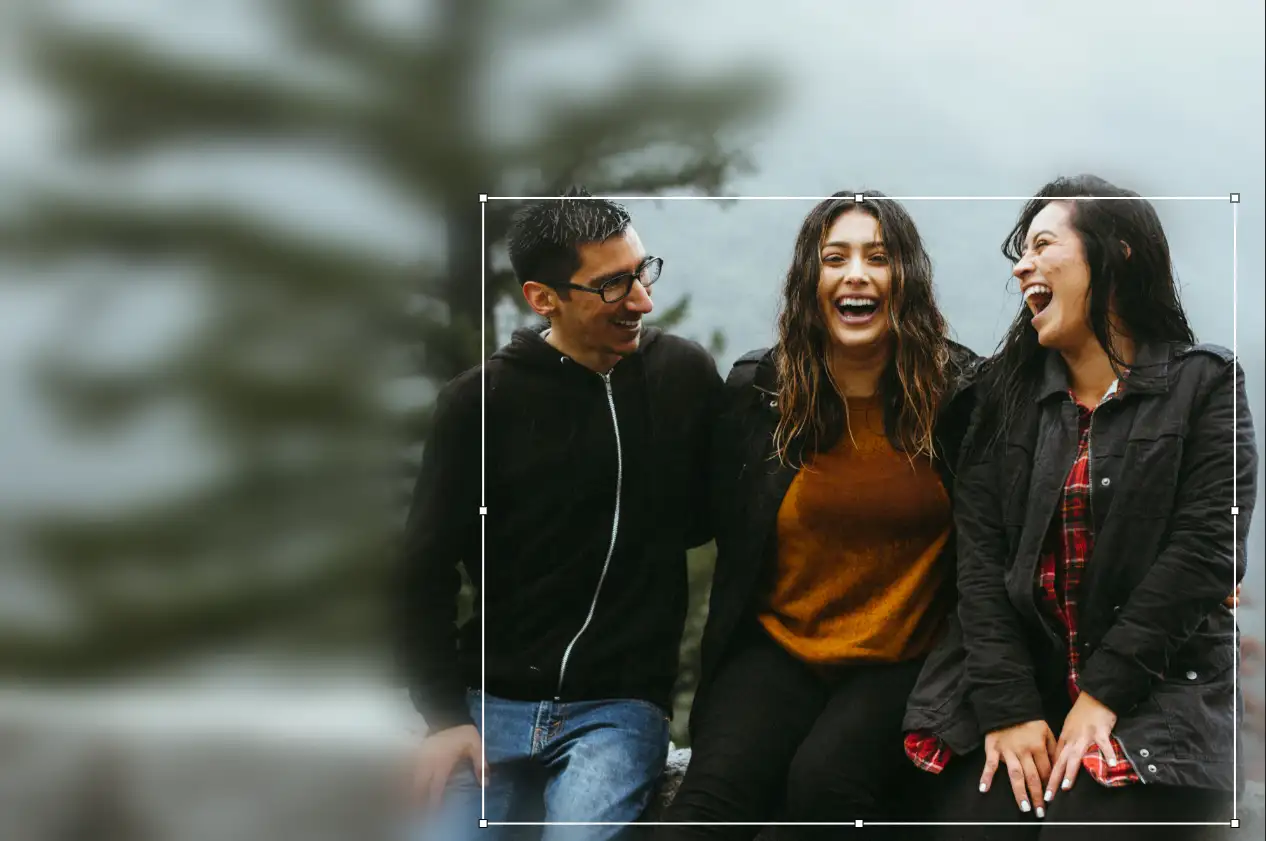ビデオの背景をぼかす方法を知っていると、コンテンツが洗練され、プライバシーが守られたように見えます。クリエーターはしばしば背景ぼかしを使用して、個人または機密情報(例えば、自宅、ナンバープレート、通行人など)を隠すか、単に映画のようなボケ背景効果を作成します。
BlurMeのオンラインぼかしツールを使えば、高価なソフトウェアやアプリを使用しなくても、シームレスなビデオの背景ぼかし効果を達成することができます。
ビデオの背景をオンラインでぼかす方法(無料チュートリアル)
以前は背景をぼかすには重い編集アプリをダウンロードする必要がありました。今では、BlurMeを使えば、ブラウザから数秒でビデオの背景をぼかすことができます。
ステップ 1 – ビデオをアップロード
BlurMe Blur Studioにアクセスし、クリップをアップロードします。BlurMeは直接オンラインで動作するため、ダウンロードは不要です。
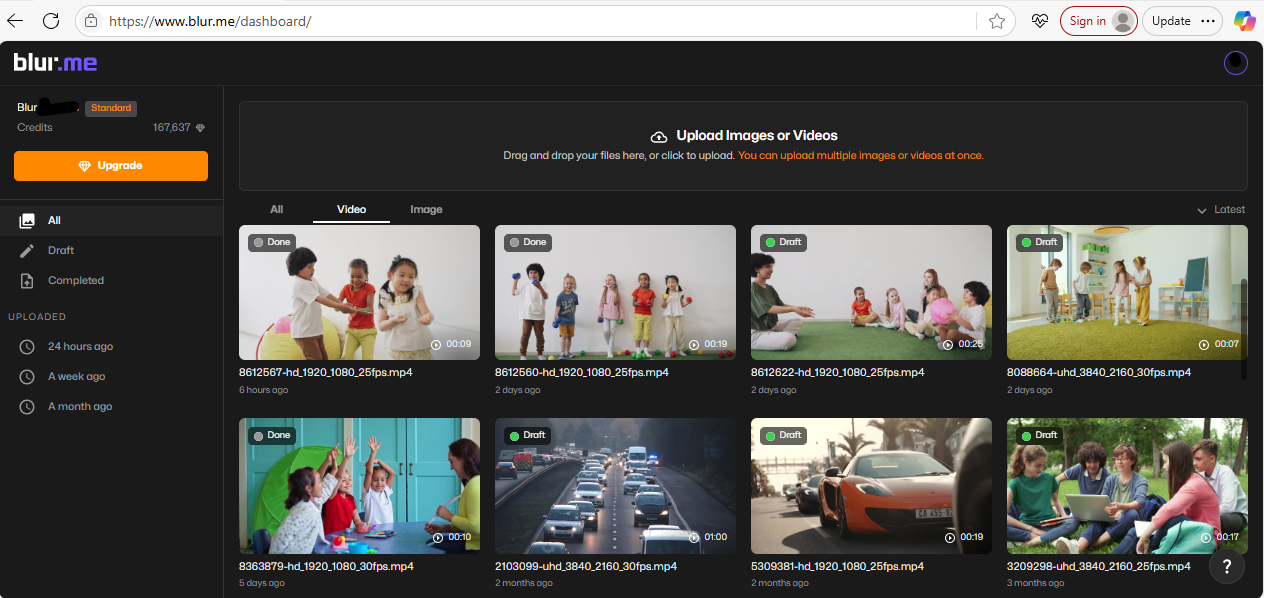
ステップ 2 – 背景ぼかしを選択
ビデオ全体をぼかすために、フルスクリーンぼかしオプションを選択します。
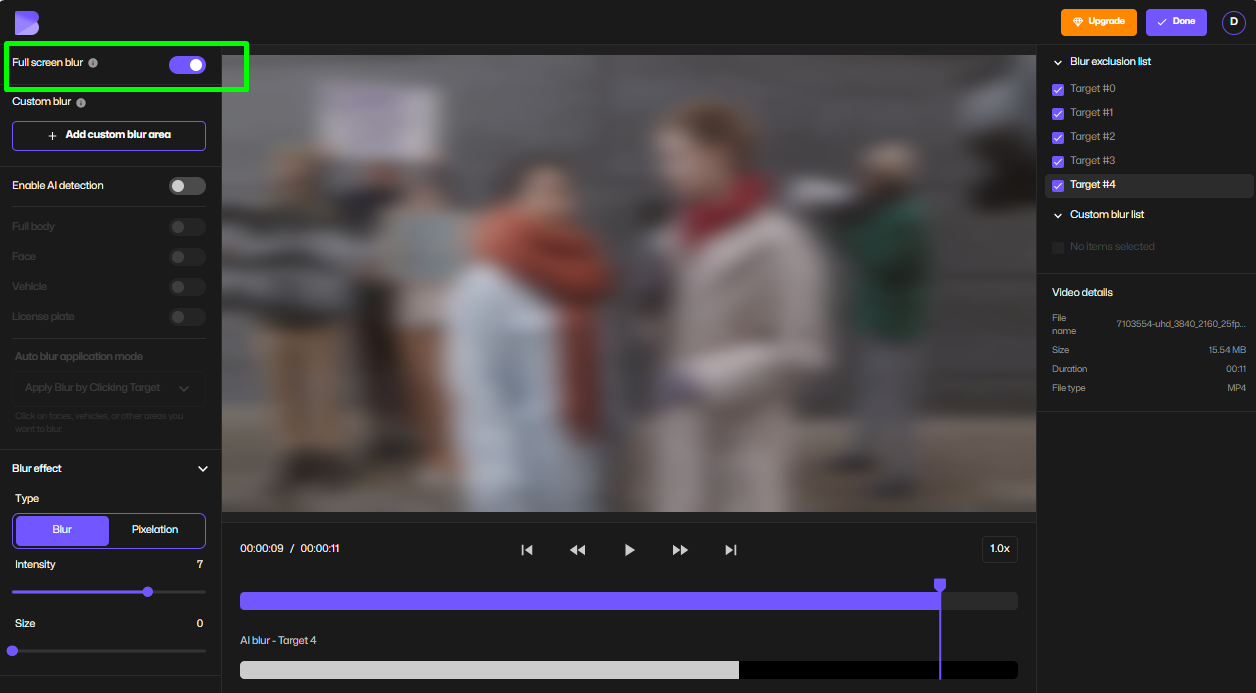
ステップ 3 – AIを有効にするか可視エリアを選択
- AIぼかしを使用して、人や顔を自動的に検出します。
- あなたが可視にしたい被写体(例:あなた自身、他の人、特定のオブジェクト)をクリックします。
- 残りはぼかして背景を隠したままにします。
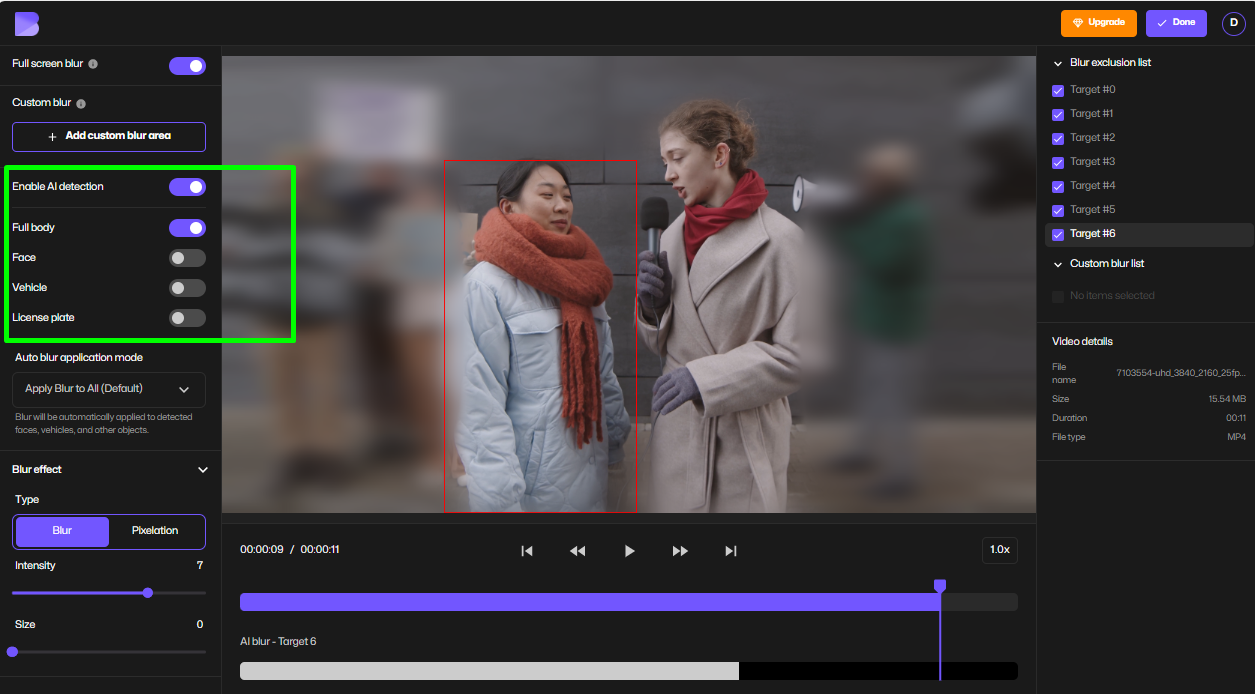
ステップ 3 – ぼかしスタイルを調整
柔らかいボケ背景から強いビデオピクセル化まで、ぼかしの強度やスタイルを微調整します。必要に応じてテキストぼかしやカスタムマスキングと組み合わせることもできます。
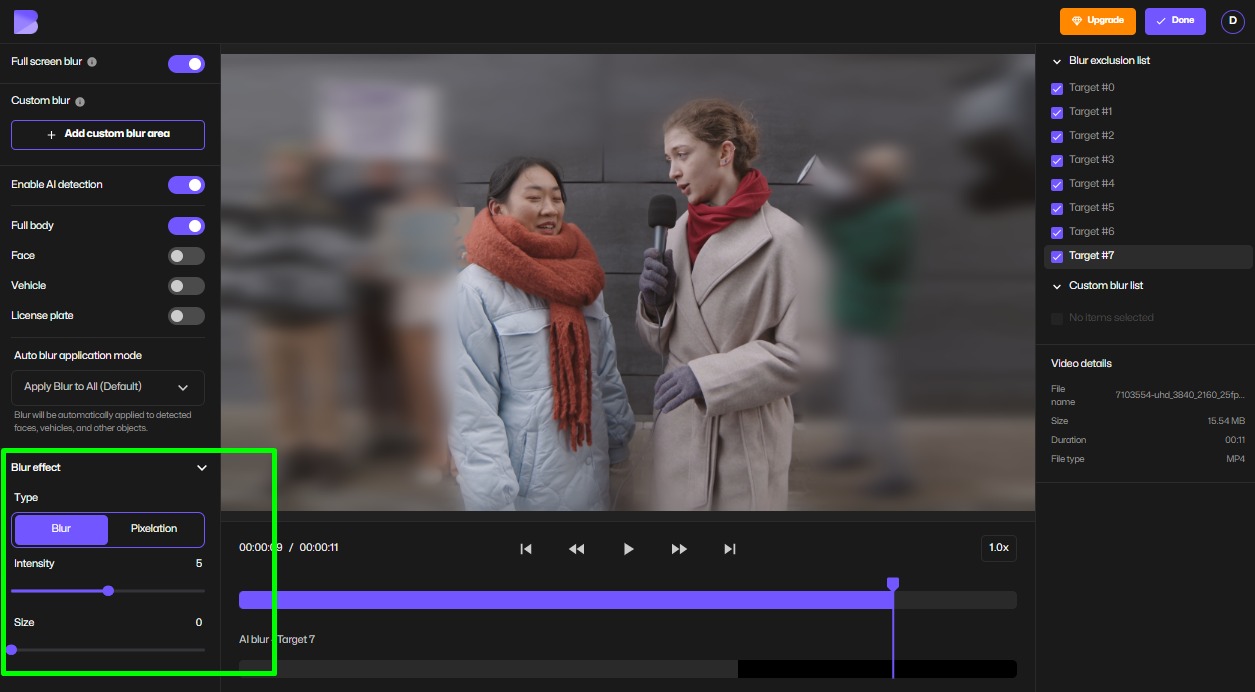
ステップ 4 – 希望の品質でエクスポート
完了をクリックしてエクスポート設定を開きます。ここで、以下を調整できます:
- 解像度(HD、フルHD、または小さいファイル向けの低解像度)
- 圧縮(品質とサイズのバランス)
- フォーマットオプション
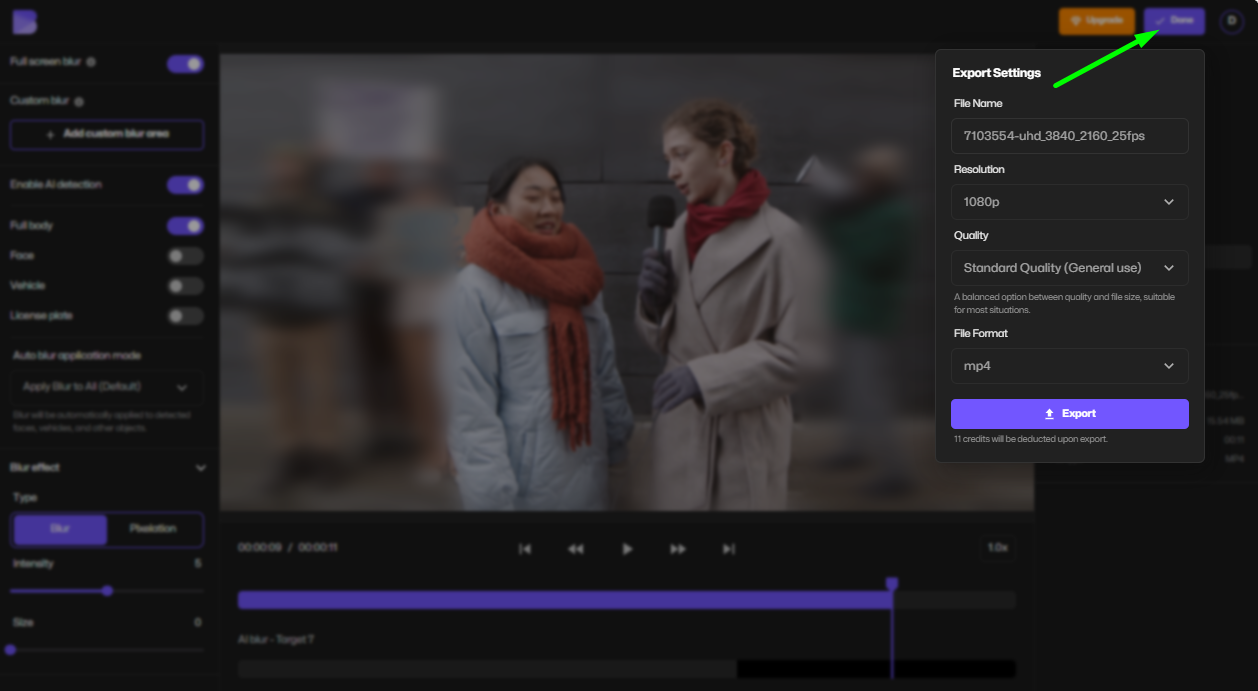
ステップ 6 – ビデオをダウンロード
処理が完了次第、すぐにぼかしたビデオをダウンロードし、どこにでもシェアできます。
なぜビデオ背景ぼかしにBlurMeを使用するのか?
市場には多くの背景ぼかしアプリがありますが、BlurMeが際立つ理由は:
- 100% オンライン:インストール不要でブラウザでビデオをぼかしまたはピクセル化。
- AI対応:自動バックグラウンド検出で簡単。
- 無料で試せる:ビデオぼかしをオンラインで無料で始められます。
- 柔軟:ぼかしテキスト、顔、オブジェクト、全体ビデオリダクションも使用可能。
BlurMeのFace Blur Appを既にご存知の場合、背景ぼかしの作業フローも同じくらいシンプルであることがわかるでしょう。
プロのように背景をぼかすためのプロのヒント
ビデオを洗練された印象にするためのヒントを心に留めておいてください:
- 被写体をシャープに保つ:被写体が焦点を失わないようにぼかしの強度を調整します。
- 照明に合わせる:自然な結果を得るために、ぼかしの強さをビデオの照明と一致させます。
- 効果を組み合わせる:キャプションや機密情報にぼかしテキストを使用しつつ、ビデオの背景をぼかすことでクリーンなシーンを作成します。
- モバイルクリエーター向け:iPhone上で背景をぼかす方法を知りたい場合、BlurMeは追加のアプリなしでSafariやChromeで動作します。
ビデオ最適化のヒント
ビデオの背景をぼかしたら、一歩進んで次のことを試してください:
- ファイルサイズを管理可能に保つ:BlurMeの組み込みの圧縮ツールを使用してプラットフォームへのアップロード前に使用します。
- 賢くリダクト:最高のプライバシーを得るために、背景ぼかしと動画リダクションを組み合わせます。
- ボケでスタイリッシュに:ボケ背景効果を使用するクリエーターは、映画的な見た目でエンゲージメントが高くなる傾向があります。
FAQ – ビデオ背景をぼかす
ビデオの背景の一部だけをぼかすことはできますか?
はい、BlurMeはカスタムぼかしを提供して、選択したエリアだけをターゲットにすることができます。
BlurMeは背景ぼかしアプリよりも優れているのか?
通常のアプリと異なり、BlurMeはブラウザーを基盤としており、デバイス間でダウンロードなしで動作し、ビデオだけでなく画像をピクセル化することも可能です。
ライブミーティングにも対応していますか?
ライブ通話にはZoomやTeamsのようなアプリ内ツールが必要です。事前に録画されたビデオの場合はBlurMeが最適なオプションです。
iPhoneのビデオの背景をどうやってぼかしますか?
特にiPhoneでのぼかしに関する詳しい情報は、当社の詳細な背景ぼかしガイドをご覧ください。
ビデオでの背景ぼかしに関する最終的な考え
オンラインで無料でビデオの背景をぼかしたい場合、BlurMeは学習曲線なしでプロフェッショナルな結果を提供します。機密情報の隠蔽、ボケ背景の作成、またはビデオを際立たせるために、BlurMeは最も簡単な解決策です。
今日、BlurMe Blur Faceアプリを試し、なぜクリエータたちがそれを愛用のビデオぼかしエディターとして選んでいるのかを実感してください。